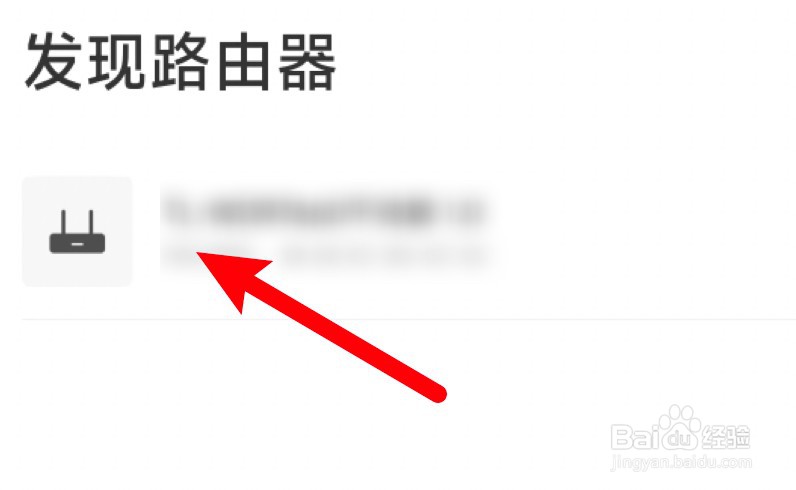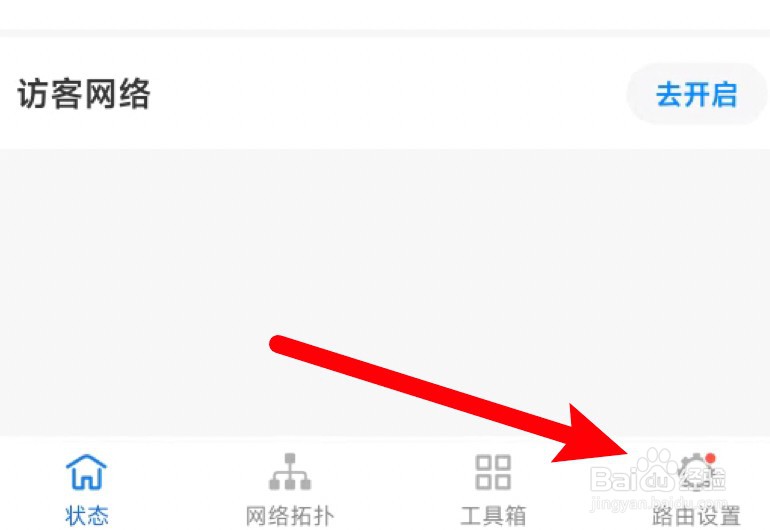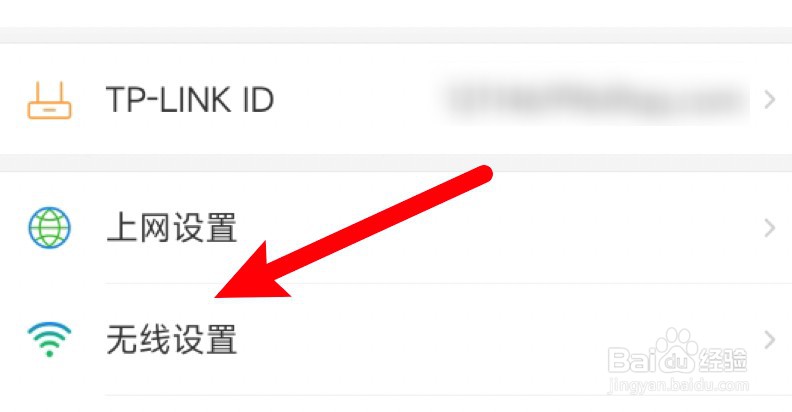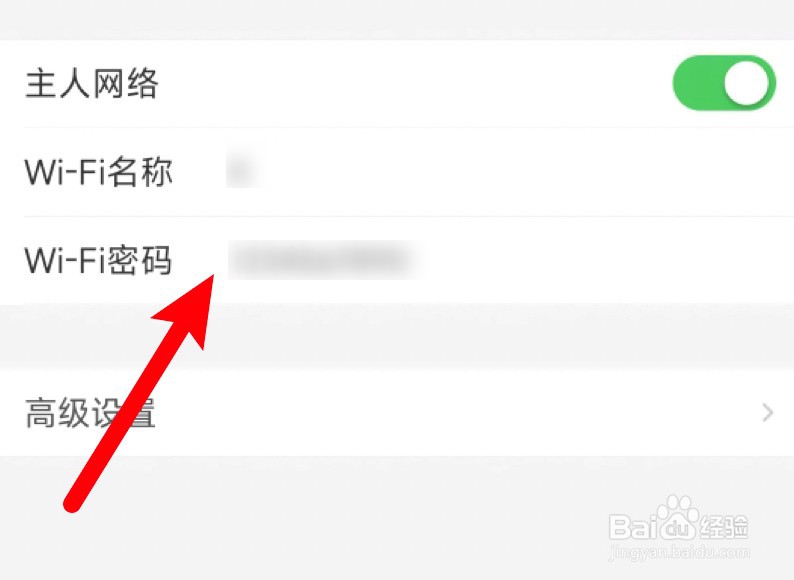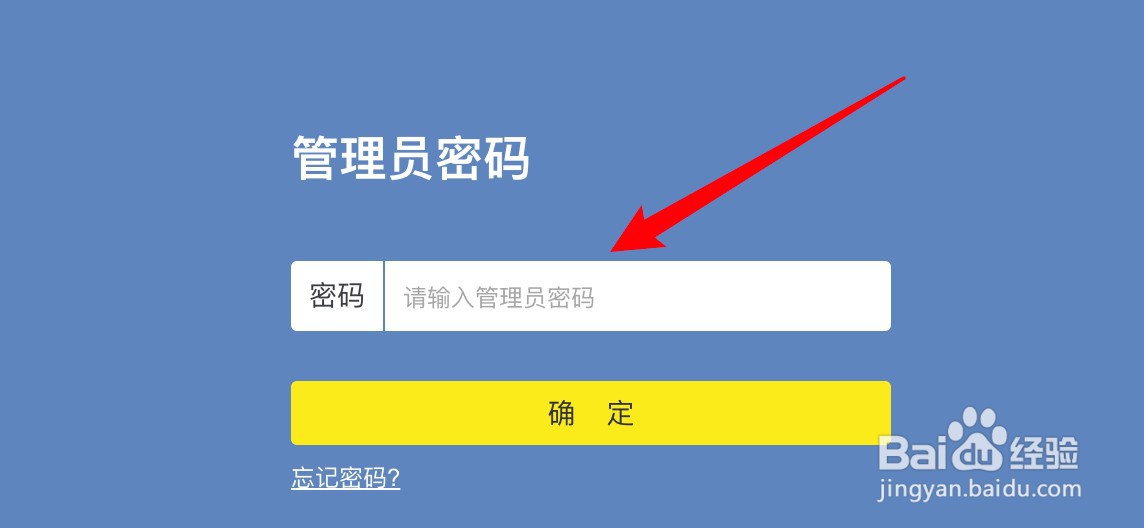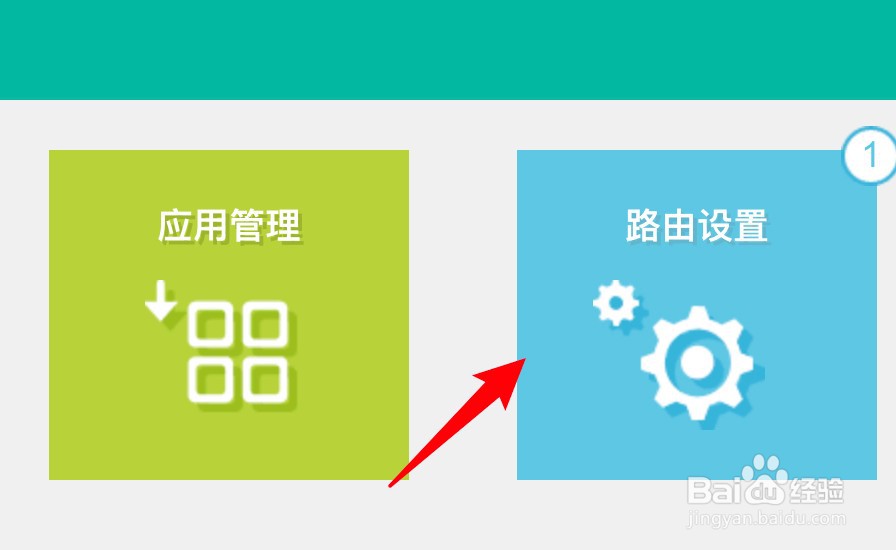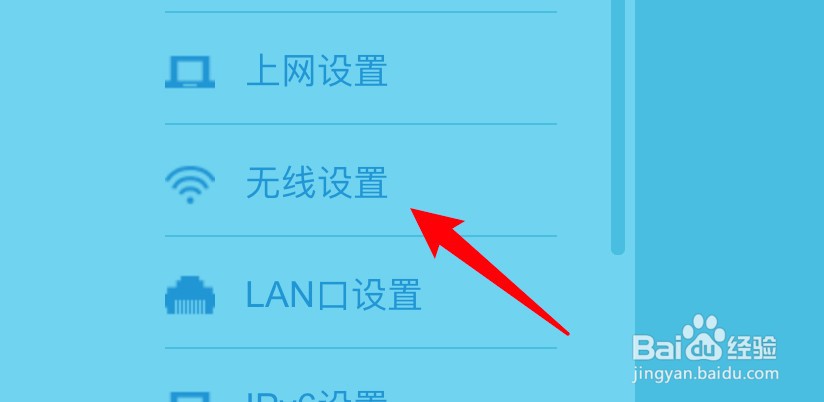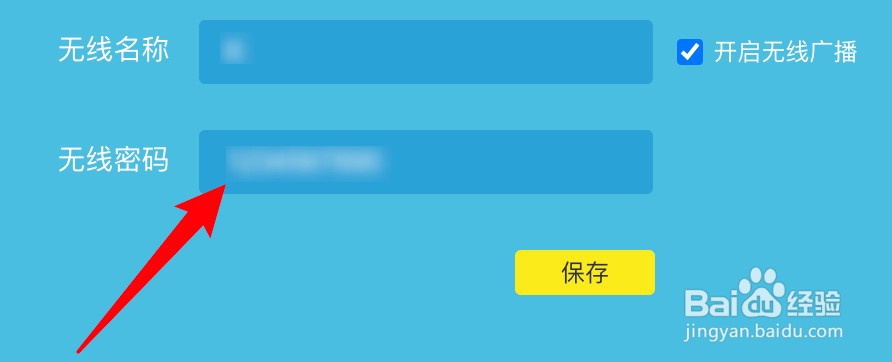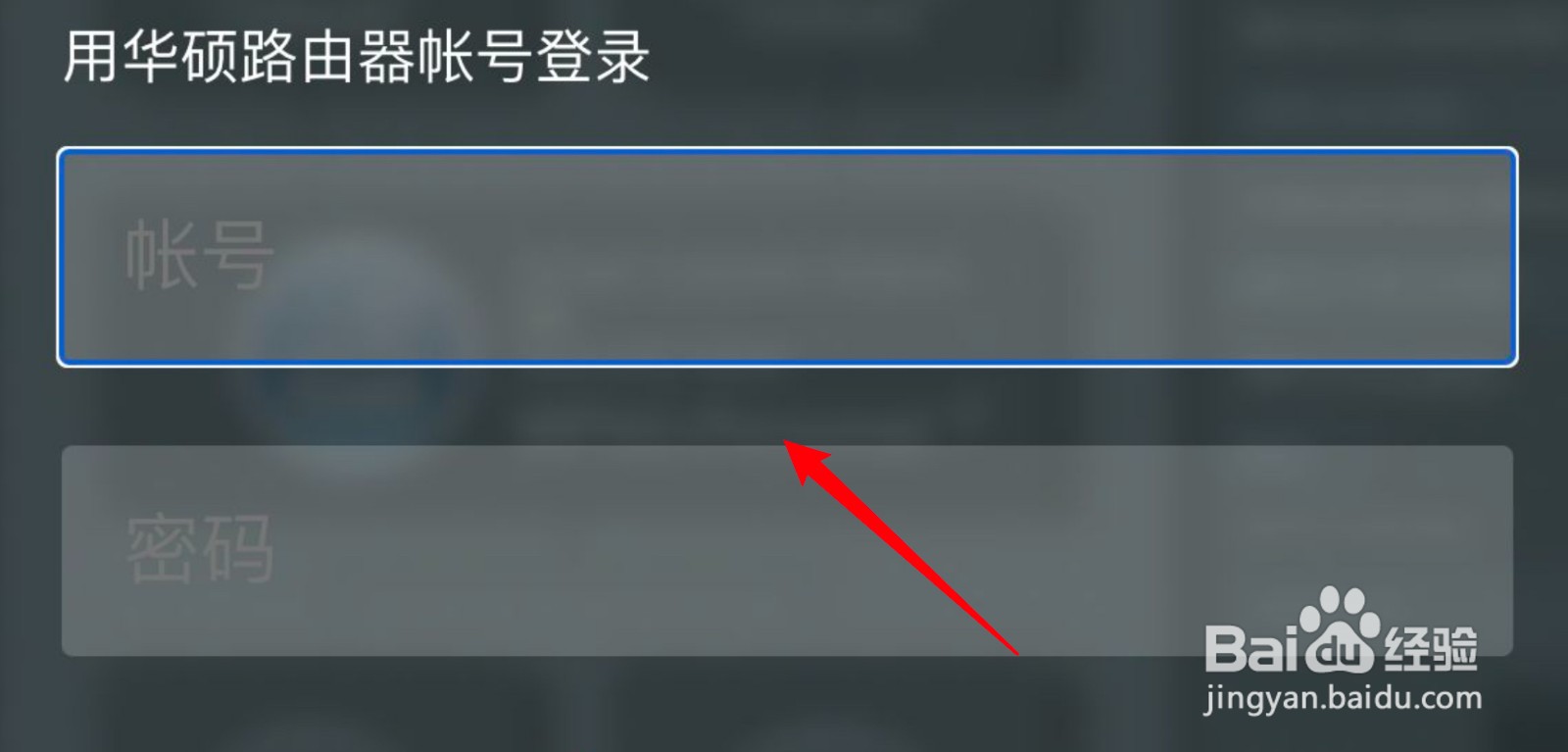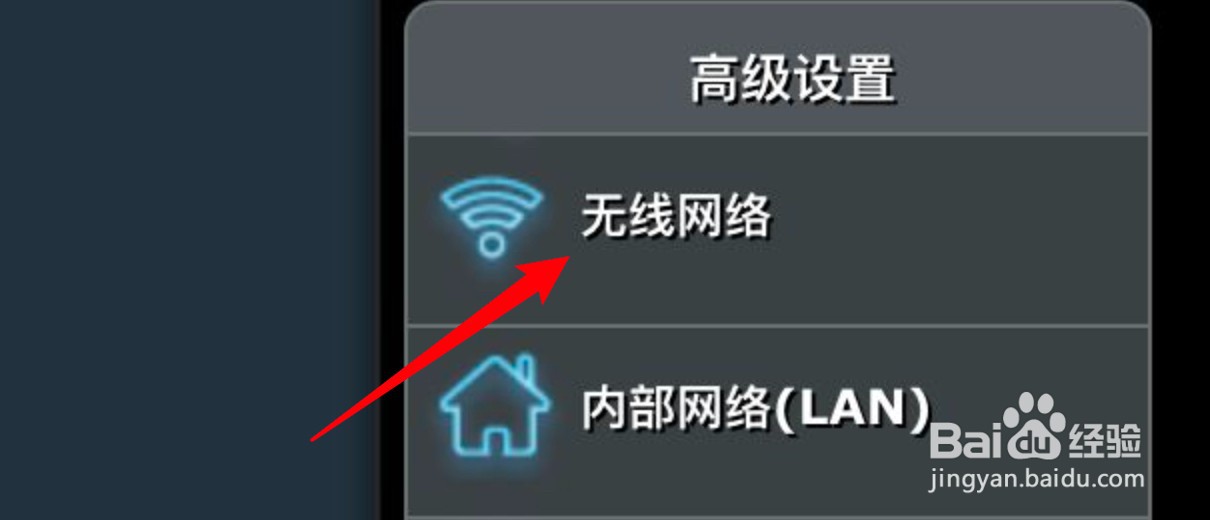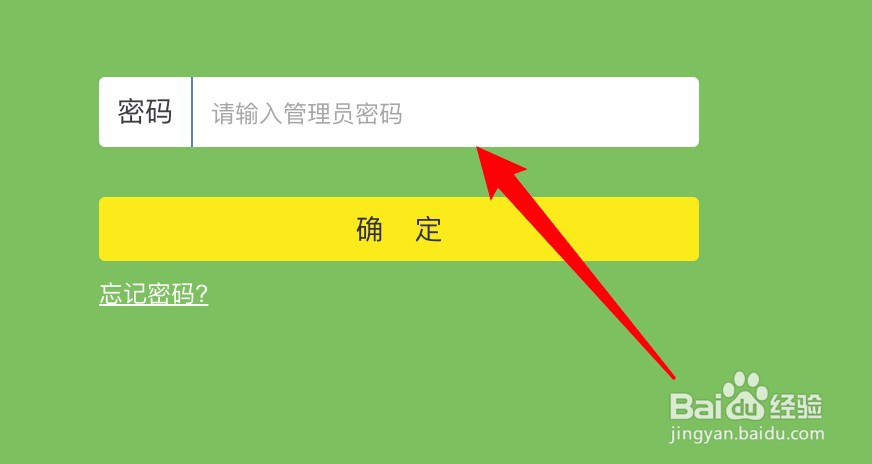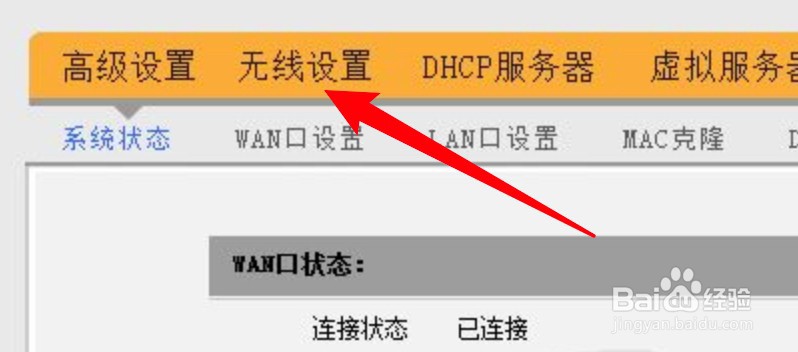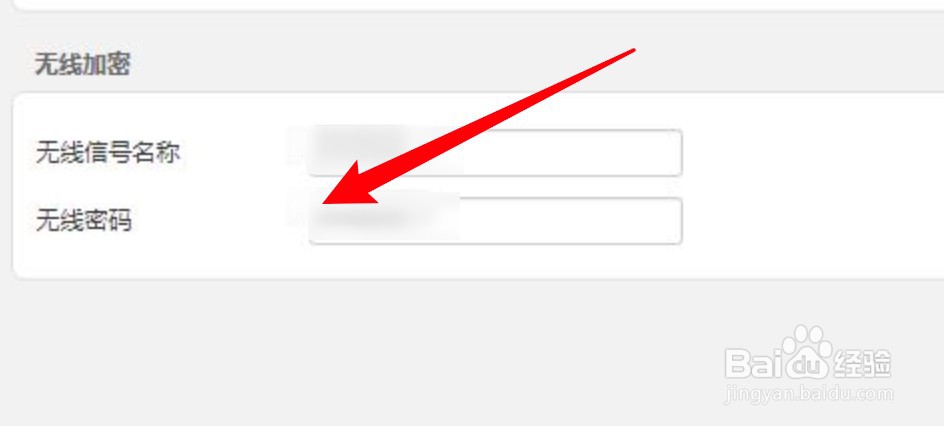如何设置wifi密码
本答案介绍腾达路由器,TP雉搽妤粲Link路由器,华硕路由器设置wifi密码的方法,本文通过使用小米11来演示操作,以下是TPLink路由器通过app设置的具体步骤内容:
工具/原料
小米11
MIUI13.0.5
百度浏览器 5.22.0.30 && TP-LINK 5.4.6
TPLink路由器app设置
1、点击进入路由器打开应用,在发现路由器页面,点击自己的路由器进入。
2、点击路由设置点击页面右下方的路由器设置。
3、点击无线设置进入页面,点击无线设置。
4、输入密码找到wifi密码输入框,输入新的密码即可。
TPLink路由器浏览器设置
1、输入管理员密码在管理页面输入管理员密码。
2、点击路由设置点击页面下方的路由设置。
3、点击无线设置点击页面左边的无线设置。
4、设置无线密码在页面下方输入无线密码就可以了。
华硕路由器
1、输入帐号信息进入管理页面,输入帐号信息。
2、点击无线网络点击左边高级设置下的无线网络。
3、输入无线密码在页面下方找到无线密码输入框,输入新的密码即可。
腾达路由器
1、输入密码进入路由器管理页面,输入密码进入。
2、点击无线设置进入页面后点击上方的无线设置。
3、输入无线密码在页面下方输入新的无线密码即可。
声明:本网站引用、摘录或转载内容仅供网站访问者交流或参考,不代表本站立场,如存在版权或非法内容,请联系站长删除,联系邮箱:site.kefu@qq.com。
阅读量:62
阅读量:83
阅读量:56
阅读量:64
阅读量:40